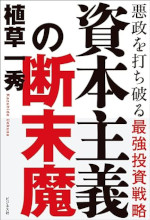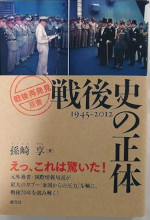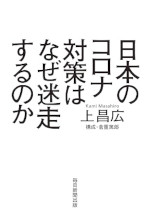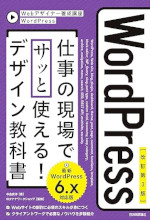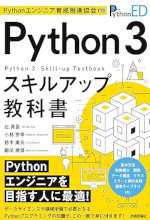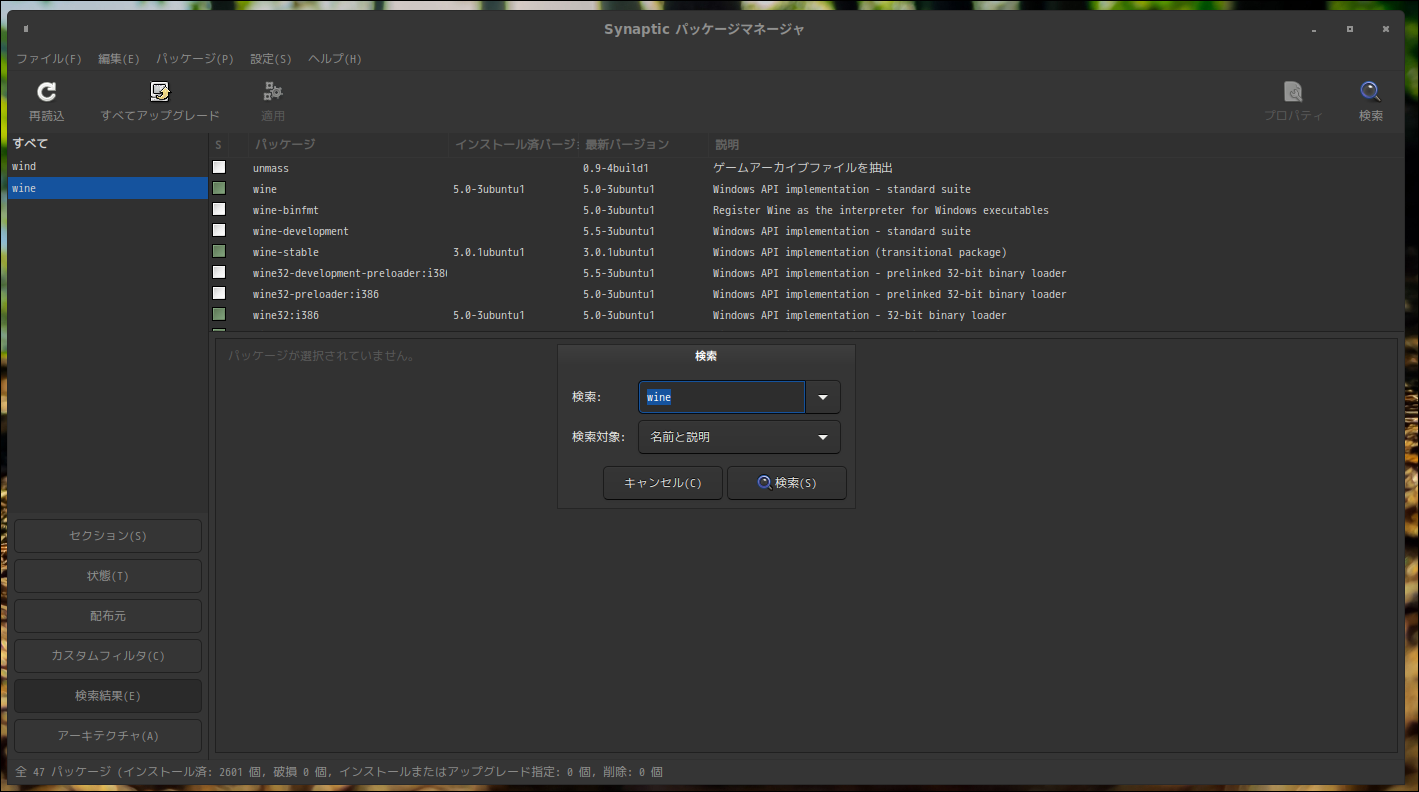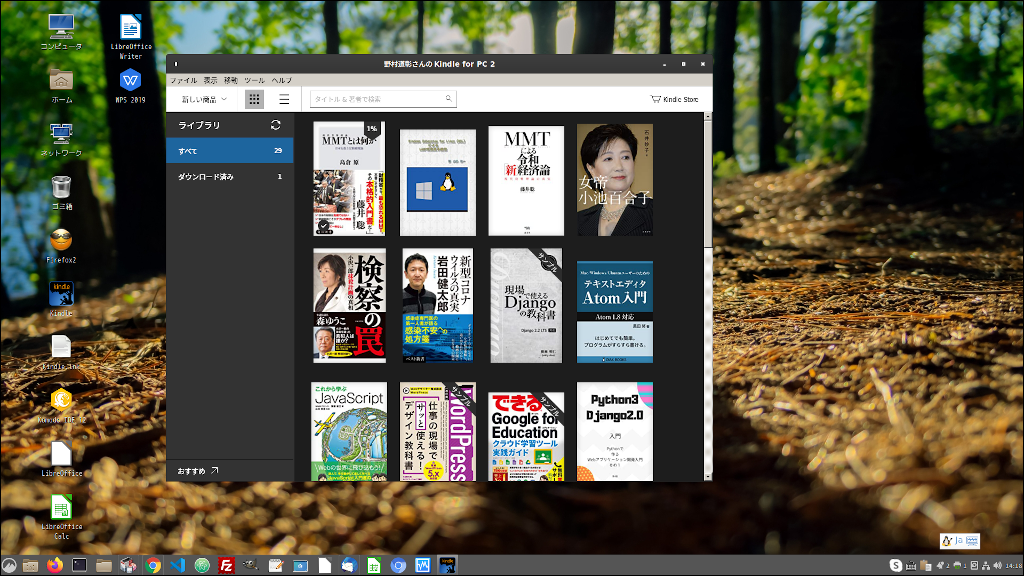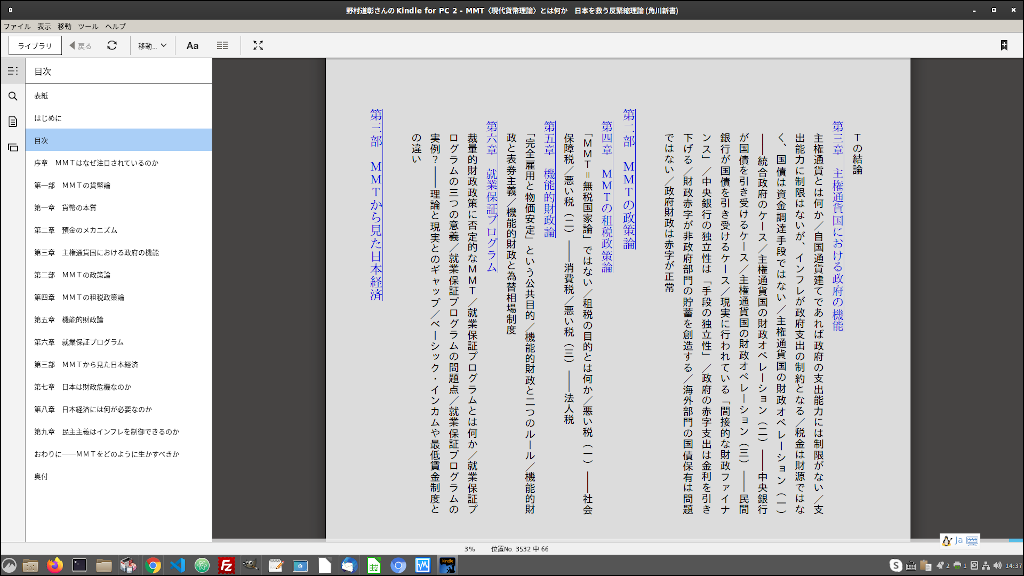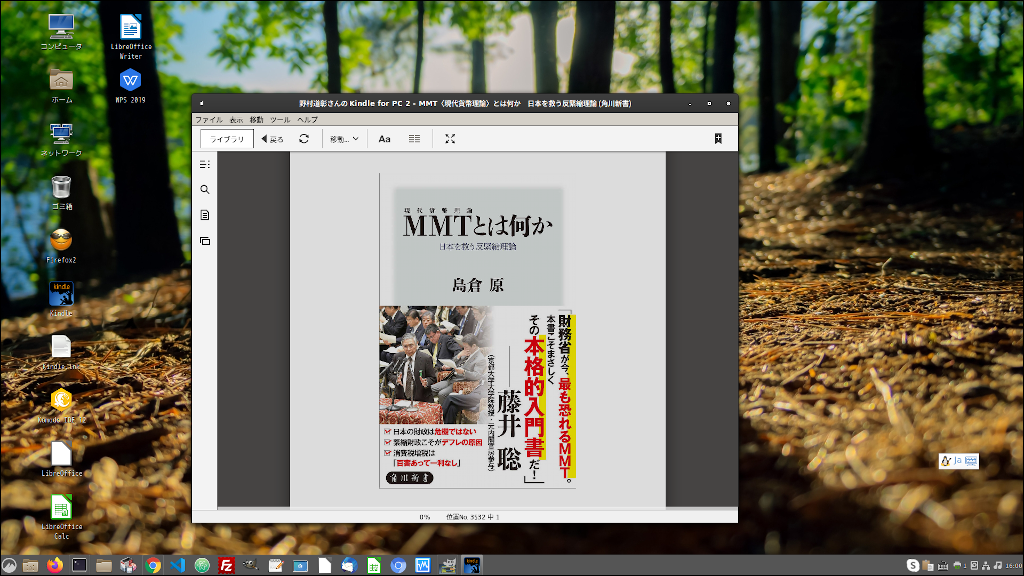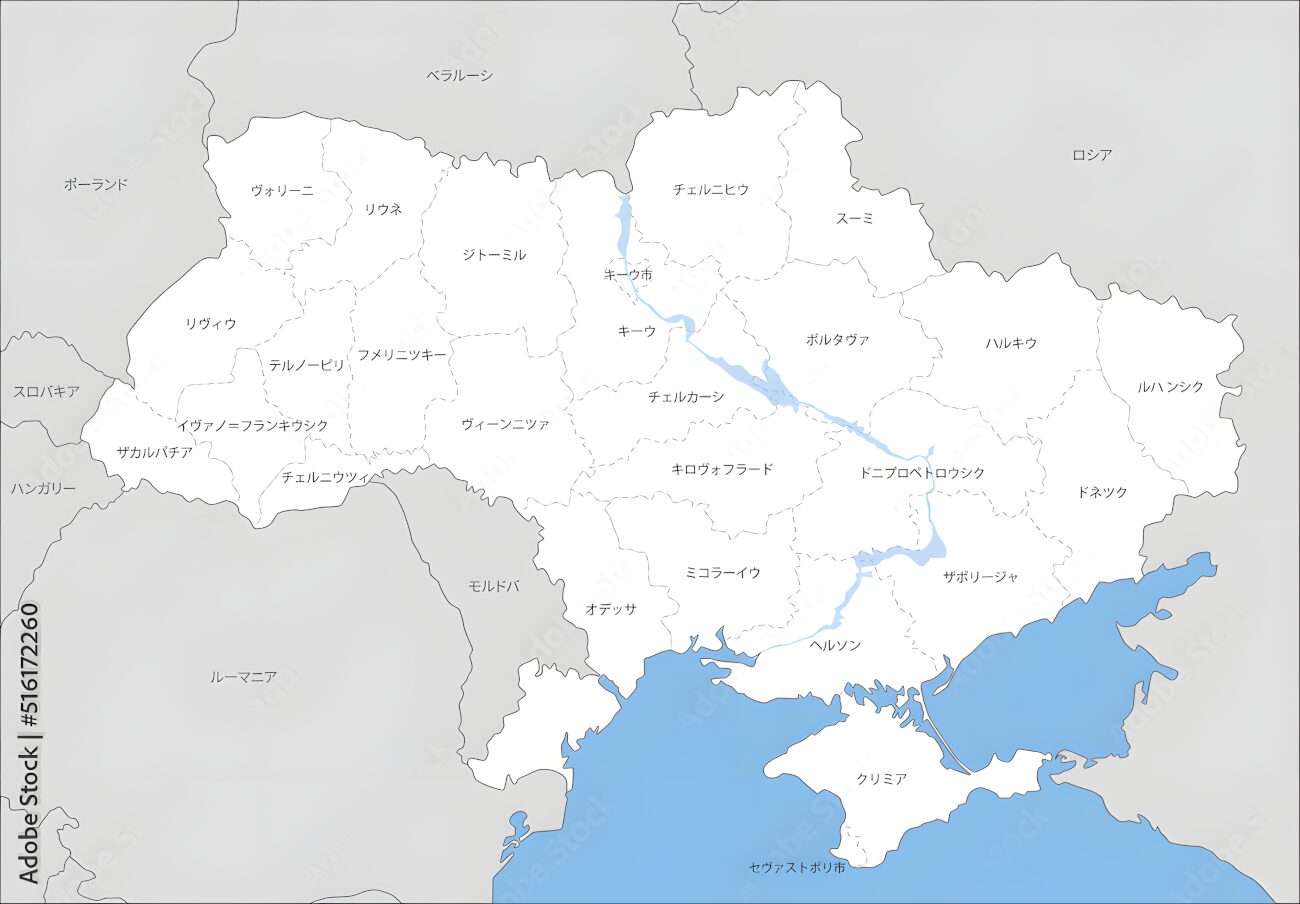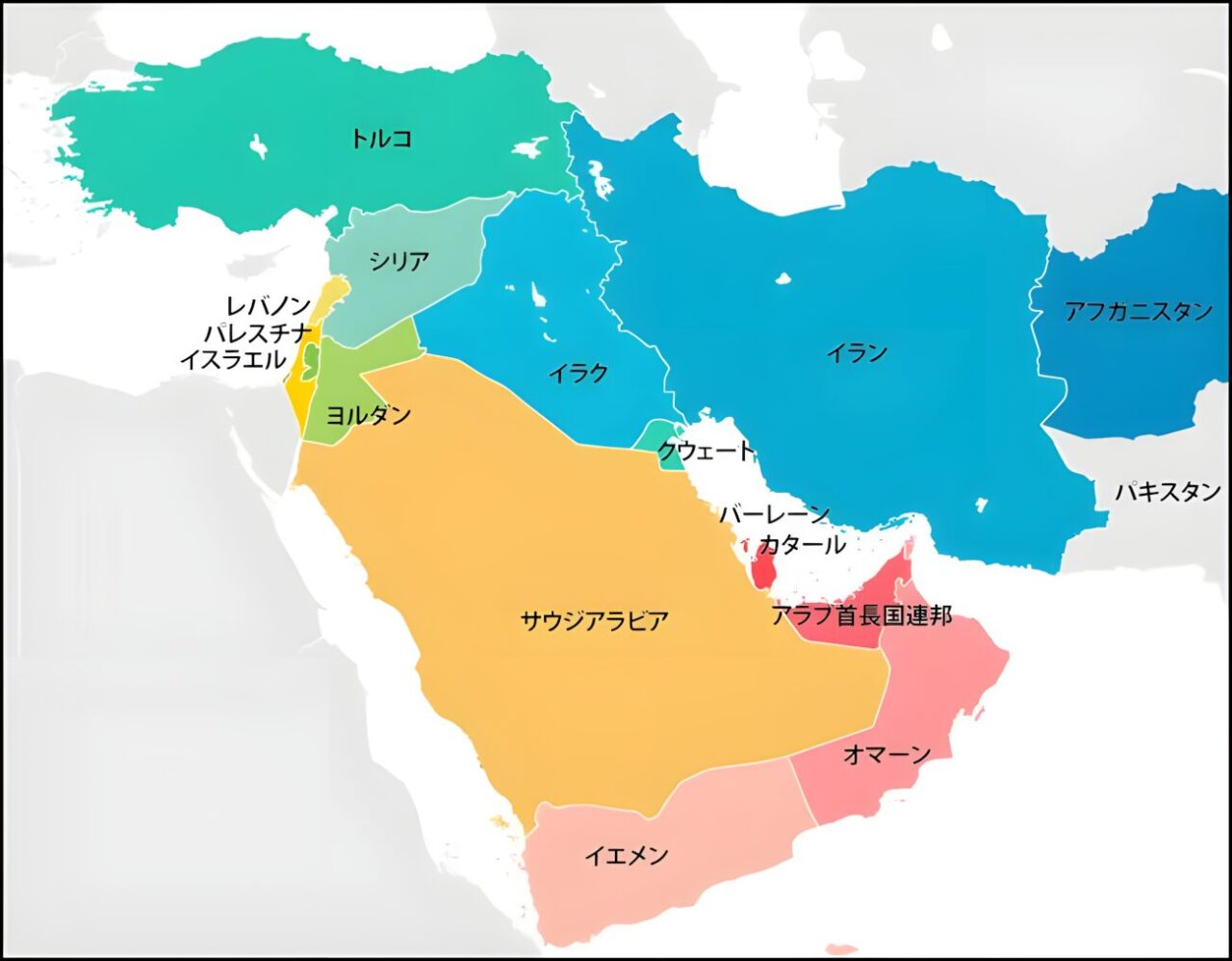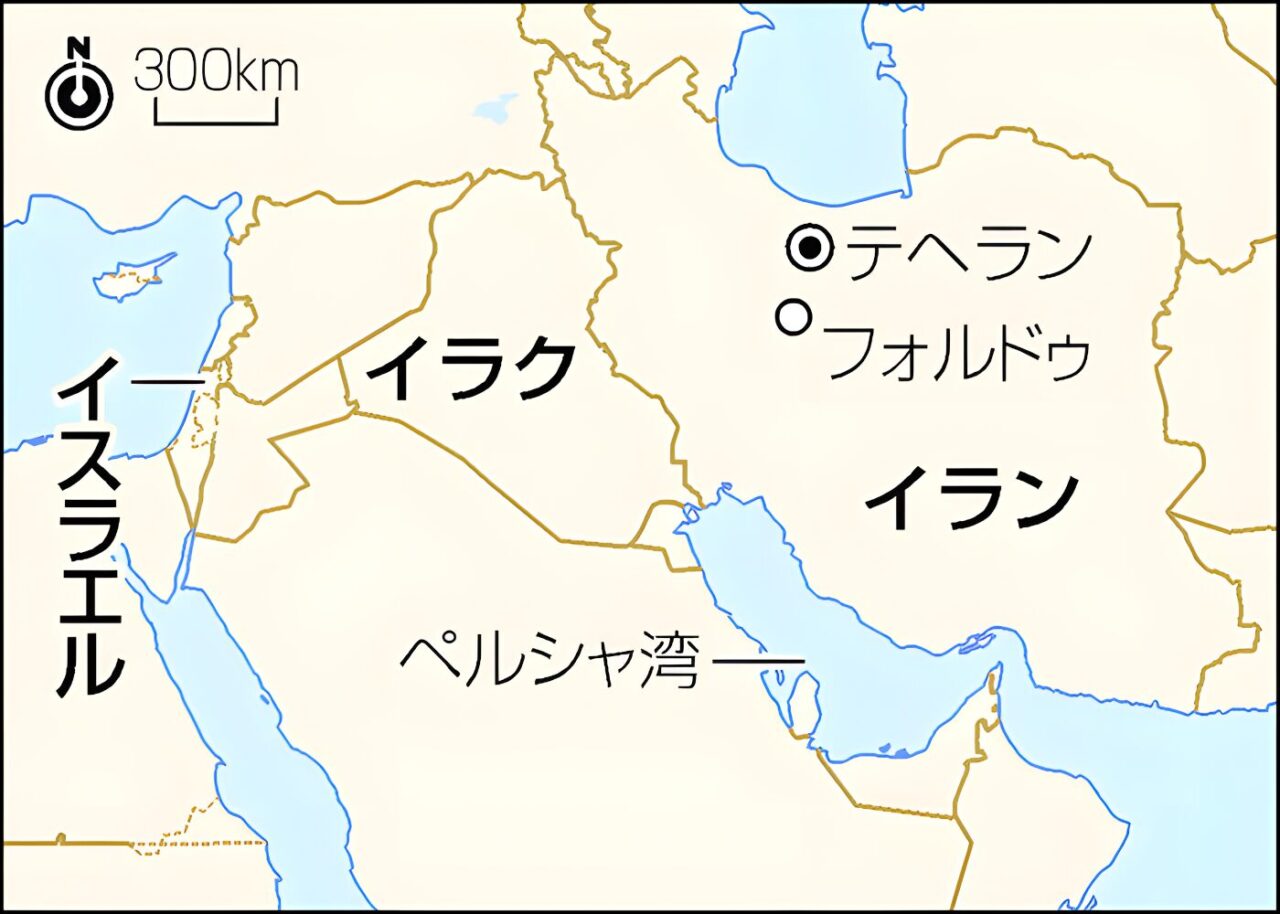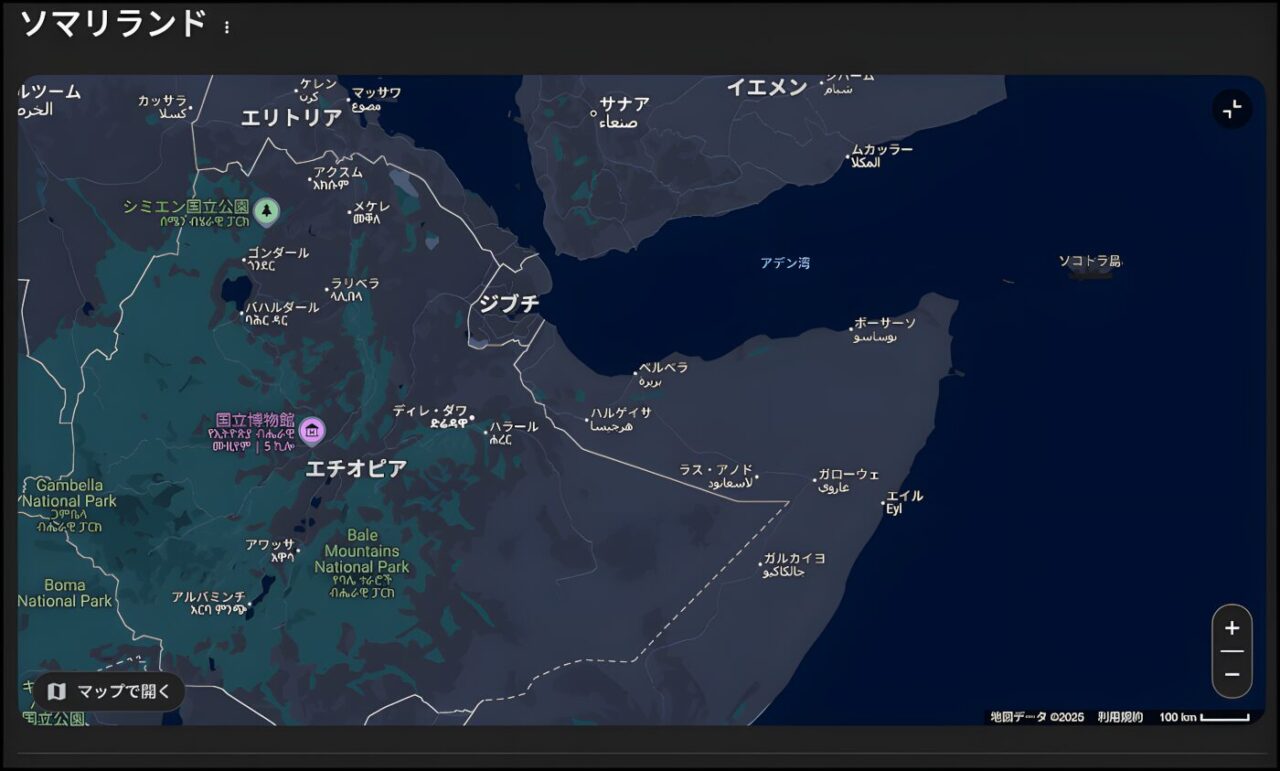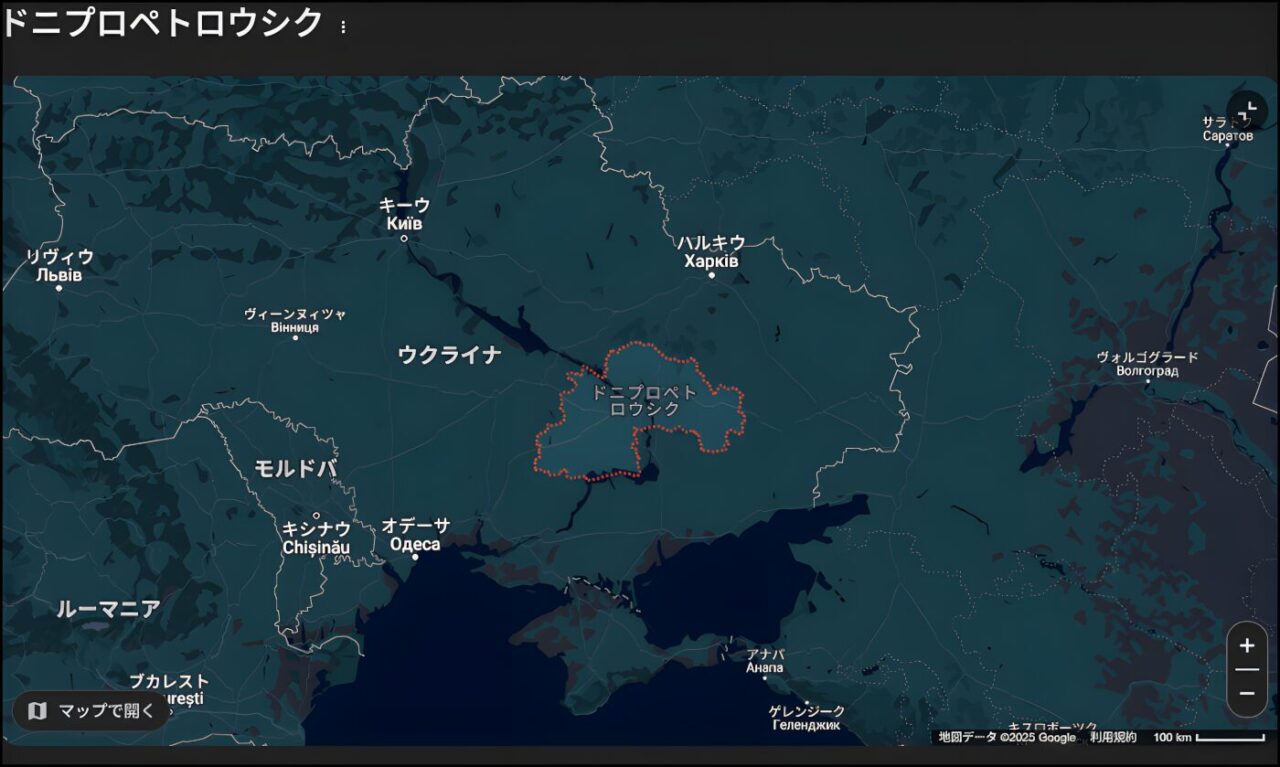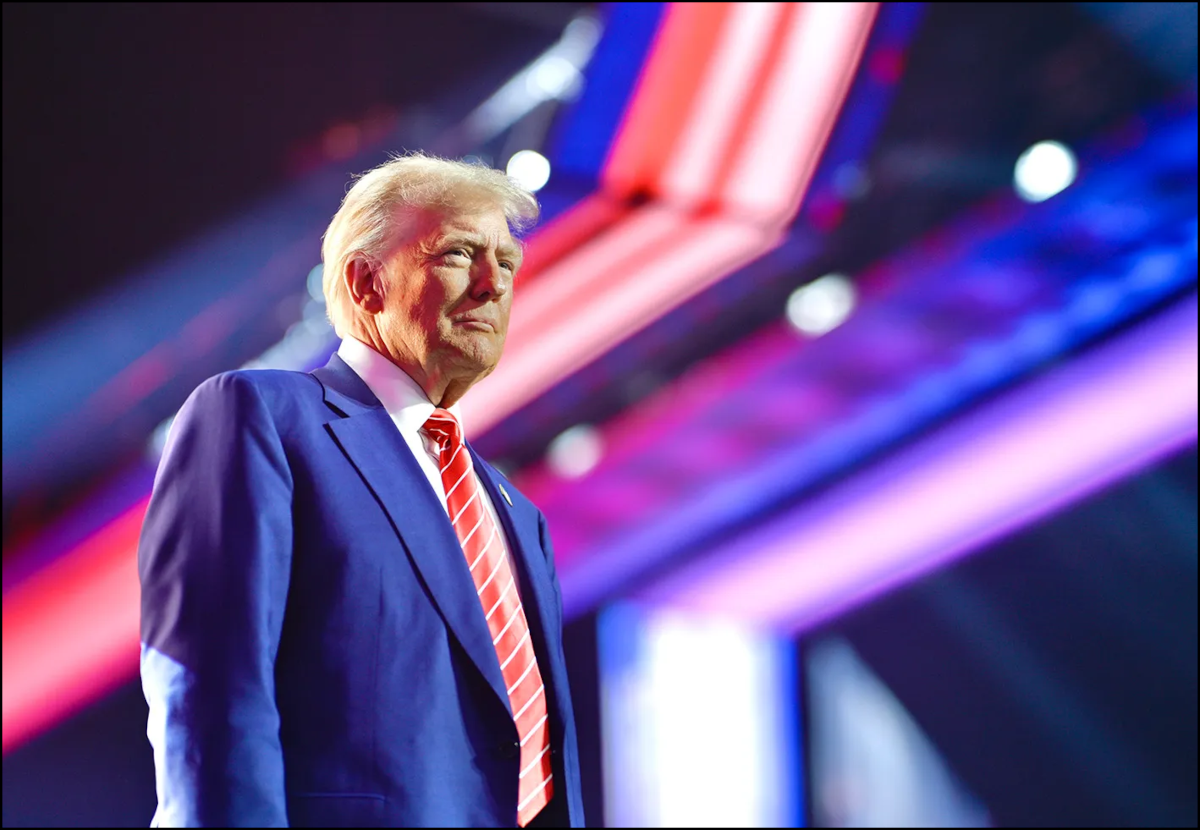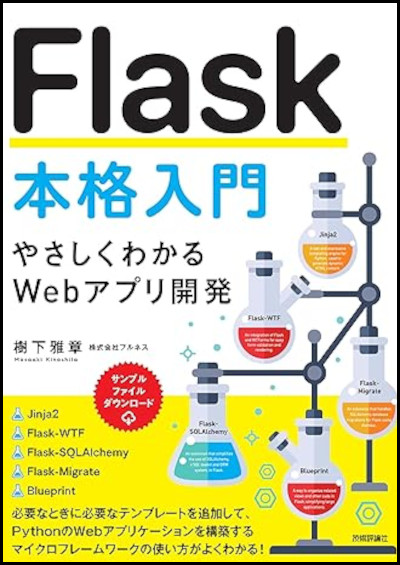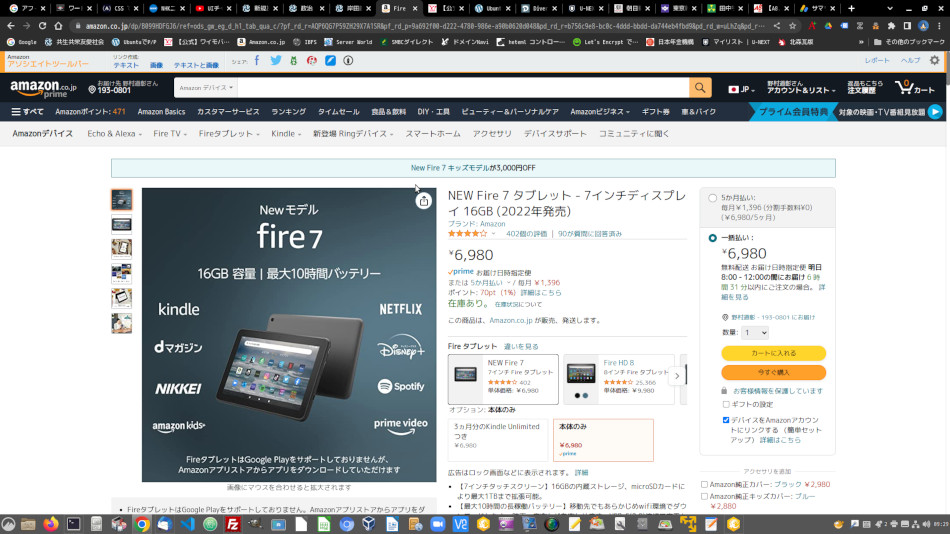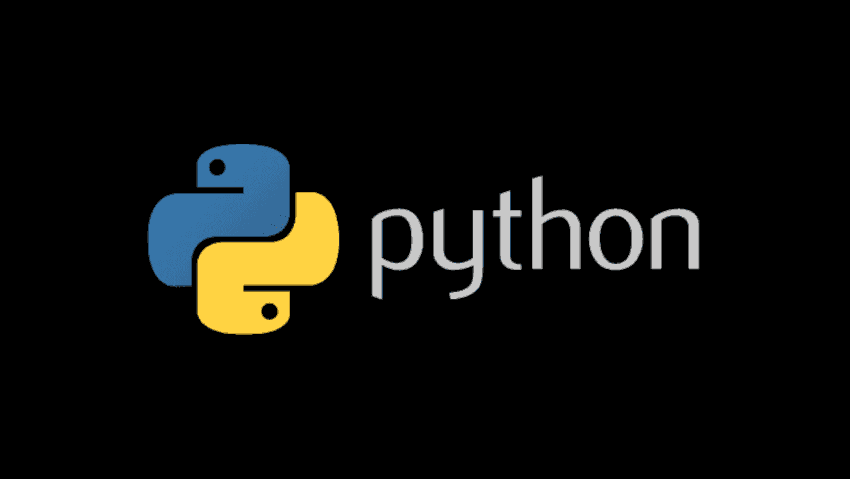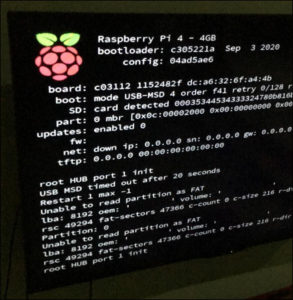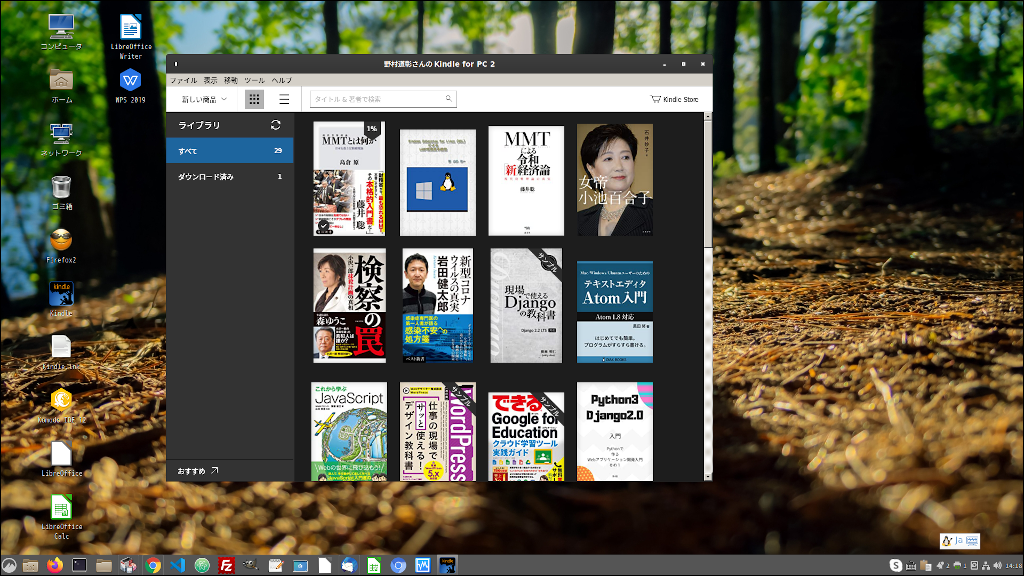
アマゾンのKindleはKindleのフォーマットに対応した電子ブックなら大変便利に読め、嵩張らないので保存や移動にもすごく便利です。基本的にはアマゾンが開発したKindle端末で読みますが、Windows/Macでも対応ソフトをインストールすれば読めます。ただし、UbuntuなどLinux版のソフトは用意されていません。しかし、Windowsのソフトを動作できるWineを使ってインストールすれば読めます(7月11日土曜日追記)。
WineはSynapticを使ってインストールします。
sudo apt get ugrade
sudo apt install synaptic
次にsynapticを起動させて、検索項目にwineを指定します。そうすると、wineのインストールに必要な他のソフトやライブラリーを見つけてくれますので、確認した上で、「適用」ボタンを推します。
インターネット環境にもよりますが、wine本体の他にも多数のプログラムやライブラリーをインストールしますので、結構時間がかかります。
その後は、次のページを開き、こちらに書かれているとおりにKindle for Windows10をインストールします。「UbuntuでもKindle本が読みたい(https://text.baldanders.info/remark/2019/05/kindle-for-wine/)」。注意すべきことは、①環境にもよりますが、日本語フォントをインストールするためのwinetricksのインストールにかなり時間がかかる②Kindle for PCのソフトは最新版(現時点では、Ver1.28)はインストールできないので、Ver1.17をダウンロードする④上記サイトでVer1.28しかダウントード出来ない場合もありましたが、その場合には、https://kindle-for-pc.jp.uptodown.com/windows/versionsにアクセスして、Ver1.17版をダウンロードする(Ver1.17版には2通りありますが、新しいバージョンのものでも大丈夫の大丈夫のようです)−ことです。
上記サイトにも記載されていますが、
とすれば、Cinnamonデスクトップ(synapticを起動させ、cinnamonで検索すると非常にたくさんのアプリが関連アプリとして検索されますので、「適用」ボタンを押して全てインストールし、いったんログアウトして、ログイン時にubuntu, wayland, cinnamonのデスクトップのうち、cinnamonを選択し、ログインします。初期背景画面は真っ黒ですが、設定メニュー−外観で背景画面を選択できます)のメニューにワインのアイコン(絵)が自動的に追加され、そのワインのアイコンをクリックするとKindle for PCを起動させることができます。
Amazonで取得した有料、無料のキンドル本が表示されますが、Ubuntuマシンにデータを取得するにはそれなりの時間がかかります。取得中に、Kindle本の取得状況のプログレス・バーがキンドル本の画面下に伸びていき、完全に取得できると100%のところでストップし、「ダウンロード済み」の冊数が1プラスされます。
最後に、ダンロード済みのKindle本をダブルクリックすれば、UbuntuでもKindle本を読めるようになります。もちろん、Kindleで読んだほうが快適です。サイト管理者があえてこういうことをしたのは、Kindle本の中に多数、グラフ(図表)がありますので、それを画面キャプチャして、Gimpで編集するためです。
なお、Windows10では問題なくKindle for PCの最新版をインストールできますが、画面キャプチャーのソフトがなんとなくしっくりこないので、あえてwineを使ってUbuntuマシンで画面キャプチャーしています。なお、Kindle本の文字列はクリップボードにコピーできないようです。
Kindle本は以前はPDFみたいなものでしたが、最近はKindle独自のフォーマットになっていて、とても読みやすいです。スマートフォンほど高くないし、アンドロイドのタブレット用にアプリも開発されていますので、資金に余裕があればそれなりの性能のものを、コロナ禍で余裕がなければ、スマートフォン用の無料アプリを使えば良いと思います。ただし、ドライアイになる可能性があるので、適当な目薬を購入されておいたら良いと思います。
※追記:2020年7月11日15時46分
WineによるPC版Kindleが起動しない場合がありました。その時には、Windows版のKindleソフトを再インストールすると起動するようになりました。ただし、再インストールする際に、wine32がインストールされていませんとのエラー表示が出るので、次のように操作しましたら、Kindleソフトが起動するようになりました。
sudo apt upgrade
sudo apt install wine32
wine kindle-for-pc-1-17-44183.exe
synapticを使わずに、aptコマンドでwine32をインストールしたほうが良いのかも知れません。